캡컷은 PC, 맥, iOS 및 애플 사용자가 비디오 클립을 편집하고 특수 효과, 음악 및 텍스트를 무료로 추가할 수 있는 인기있고 사용하기 쉬운 비디오 편집 서비스입니다.
실수로 최신 캡컷 비디오 편집을 삭제한 경우 걱정하지 마십시오. 데이터는 여전히 사용 가능하며 쉽게 복구할 수 있습니다. 삭제된 캡컷 비디오를 복구하는 방법은 여러 가지가 있습니다.
사고가 발생하는 경우 이 안내서를 통해 캡컷 프로젝트 손실의 원인을 이해하고 삭제된 캡컷 프로젝트를 복구하는 방법을 배울 수 있습니다.
목차
캡컷 프로젝트 손실의 원인
캡컷 비디오 편집 앱은 여러 가지 이유로 비디오 프로젝트를 삭제할 수 있습니다.
여기에는 다음이 포함됩니다.
- 앱 업데이트 - 캡컷 업데이트 또는 애플리케이션 변경으로 인해 프로젝트가 삭제될 수 있으며, 특히 프로젝트가 최신 앱 버전과 호환되지 않는 경우에 더더욱 그렇습니다.
- 실수로 인한 삭제 - 대부분의 사용자는 편집본을 백업하지 않고 공간을 확보하기 위해 프로젝트를 삭제합니다. 또한 사용자는 기기의 공간을 확보할 때 실수로 잘못된 비디오 파일을 선택하여 캡컷 비디오를 잃을 수도 있습니다.
- 기기 문제 - 저장 장치에 시스템 문제나 손상, 훼손과 같은 다른 저장 문제가 있는 경우, 프로젝트가 지워지거나 파일을 사용할 수 없거나 접근이 불가능해질 수 있습니다.
- 기술적 문제 - 캡컷 앱 오류, 버그 또는 장애로 인해 비디오 데이터가 손실, 손상 또는 훼손될 수 있습니다.
캡컷 프로젝트 삭제의 원인을 이해하는 것은 이 문제를 적절하게 해결하는 데 제일 중요합니다. 이를 통해 가장 효과적인 비디오 복구 방법을 사용하여 프로젝트를 복구하는 데 시간과 노력을 절약할 수 있습니다.
삭제된 캡컷 비디오를 복구할 수 있을까요?
공식 캡컷 웹 사이트에서는 프로젝트가 삭제되면 영원히 사라진다고 주장하지만, 아직 희망을 잃지 마십시오. 삭제된 캡컷 동영상을 복구하는 것은 귀찮을 수 있습니다.
왜일까요?
장치의 저장소에서 프로젝트를 삭제하면 프로젝트 관련 데이터가 지워지기 때문입니다. 프로젝트를 클라우드에 저장하거나 백업을 만들지 않는 한 삭제된 비디오를 복구하는 것이 예상보다 어려울 수 있습니다.
여기서 시도할 수 있는 세 가지 복구 방법은 다음과 같습니다.
- 클라우드 저장소에서 비디오 복원
- 백업에서 프로젝트 복구
- 저장된 프로젝트 업로드
프로젝트를 클라우드에 업로드하지 않았거나, 백업을 만들지 않았거나, 기기의 저장공간에 저장하지 않았다면, 대체 복구 방법을 사용할 수 있습니다. 캡컷 프로젝트를 복구하는 가장 효과적인 방법은 다음과 같습니다.
윈도우 또는 맥에서 삭제된 캡컷 비디오를 복구하는 방법
윈도우와 맥에서 삭제된 캡컷 비디오 파일을 복구하는 데 도움이 되는 최고의 3가지 방법을 소개합니다.
옵션 1: 복구 도구 사용
캡컷 비디오 복구를 위한 가장 안전하고 쉬운 방법 중 하나는 전문적인 데이터 복구 도구를 사용하는 것입니다. 비디오 조각 파일 복구를 위한 특허 기술을 갖춘 원더쉐어 리커버릿은 실수로 캡컷 비디오를 삭제한 경우 최고의 옵션입니다.
이 제품은 PC, 맥 기기, 리눅스 및 NAS 시스템, 손상된 컴퓨터, 내장 및 외장 하드 드라이브 등에서 삭제된 비디오 파일, 이메일, 오디오, 문서, 사진 등을 완벽하게 복원할 수 있습니다.
원더쉐어 리커버릿은 다음과 같은 다양한 시나리오에서 데이터 손실을 방지하는 이상적인 비디오 복구 도구입니다.
- 실수로 인한 삭제
- 저장 장치 포맷
- 악성 소프트웨어 공격
- 바이러스 감염
- 데이터 전송 중단
- 디스크 또는 파일 손상
- 컴퓨터 시스템 충돌
- 파티션 손실
- 소프트웨어 오류
원더쉐어 리커버릿을 컴퓨터에 다운로드, 설치 및 실행합니다. 다음 단계에 따라 캡컷 파일을 복구합니다.
- 비디오/사진 복원 메뉴에서 향상된 복구를 클릭하고 캡컷 비디오가 저장된 드라이브를 선택합니다.
- 저장 장치를 선택하면 프로그램이 심층 스캔에 대한 비디오 포맷을 선택하라는 메세지를 표시합니다. 심층 스캔은 리커버릿의 기능으로, 수천 개의 비디오 조각을 검색, 수집, 일치시켜 복구된 비디오가 완전하고 재생 가능한지 확인합니다. 대용량 비디오 파일은 일반적으로 여러 조각으로 저장됩니다. 캡컷 비디오의 형식을 선택하고 시작을 클릭합니다.
- 리커버릿은 빠른 스캔 및 심층 스캔 과정을 동시에 시작합니다. 창 하단에서 진행 하단을 모니터링할 수 있습니다.
- 복구하려는 파일을 선택하려면 검사 결과를 미리 보세요.
- 복구를 클릭하면 캡컷에서 삭제된 비디오를 복원하여 새 위치에 저장할 수 있습니다.
옵션 2 : 캡컷 클라우드 저장공간 사용

캡컷은 윈도우 및 맥 컴퓨터에서 앱의 기본 인터페이스에 비디오 편집, 초안 및 변경 사항을 자동으로 저장합니다. 프로젝트 섹션으로 이동하여 파일에 접근할 수 있습니다. 캡컷 편집기 앱의 온라인 버전을 사용하는 경우, 프로젝트가 클라우드 저장소에 저장됩니다.
캡컷의 클라우드 저장공간을 이용하면 삭제된 비디오 파일을 다시 가져올 수 있습니다.
클라우드 저장공간에서 캡컷 비디오를 복구하는 방법은 다음과 같습니다.
- 아이폰을 PC에 연결하고 아이튠즈를 실행합니다.
- 백업 복원을 선택하세요.
- 삭제된 비디오 파일을 찾으세요.
- 화면의 지시에 따라 파일을 복구하세요.
안드로이드/iOS에서 클라우드의 삭제된 캡컷 파일을 복구할 수 있습니다.
- 장치에서 캡컷 앱에 접속하고 클라우드를 탭하여 내 공간으로 들어가세요.

- 내 공간에서 프로젝트를 찾으세요. 거기에 나타나면 프로젝트를 휴대폰 저장소에 다운로드 하세요.

옵션 3 : 윈도우에서 백업 및 복원 사용
윈도우 7, 10 및 11은 삭제된 파일을 복원하는 두 가지 빠른 방법을 제공합니다. 파일 기록 및 이전 버전 백업 및 복원(윈도우 7). 그러나 백업 및 복원 기능은 이미 파일 백업을 만든 경우에만 작동합니다.
파일 기록도 마찬가지입니다. 자동 파일 백업을 켜지 않은 경우 삭제된 캡컷 비디오 파일을 복구할 수 없습니다.
윈도우 7에서 캡컷 업데이트를 복구하기 위해 백업 및 복원을 사용하는 방법은 다음과 같습니다.
- 백업 저장 장치를 윈도우 7 PC에 연결하십시오.
- 시스템 및 유지 관리 > 뒤로가기 및 복원으로 이동합니다.
- 내 파일 복원을 클릭합니다.
- 지침에 따라 캡컷 비디오 파일을 복구하세요.
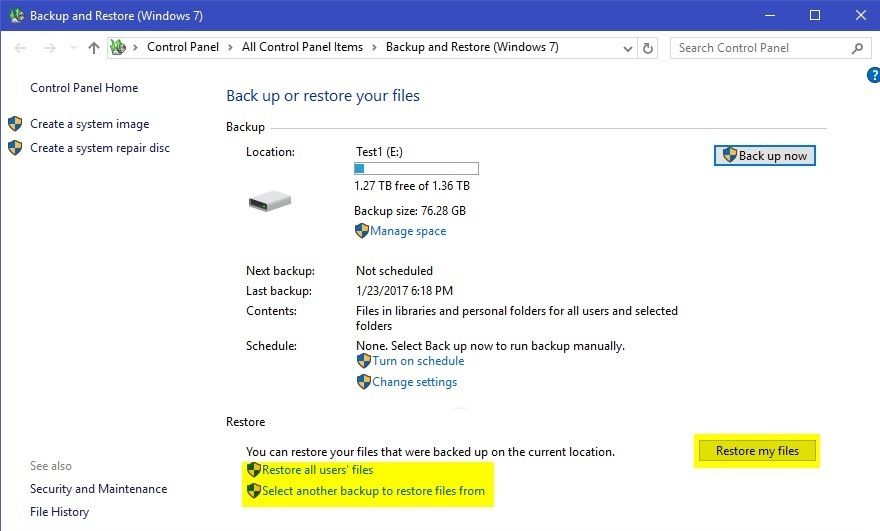
내 파일 복원 옵션을 사용할 수 없는 경우 복원할 파일을 다른 백업으로 선택을 클릭합니다.
윈도우 10/11에서 파일 기록을 사용하여 캡컷 프로젝트를 복구하는 방법은 다음과 같습니다.
- 시작 메뉴로 가서 설정 톱니바퀴를 클릭한 다음 업데이트 및 보안을 선택합니다.
- 백업 > 뒤로가기 및 복원으로 이동합니다.
- 파일 찾아보기를 클릭합니다. (폴더 찾아보기를 클릭하여 검색 범위를 확장합니다.)
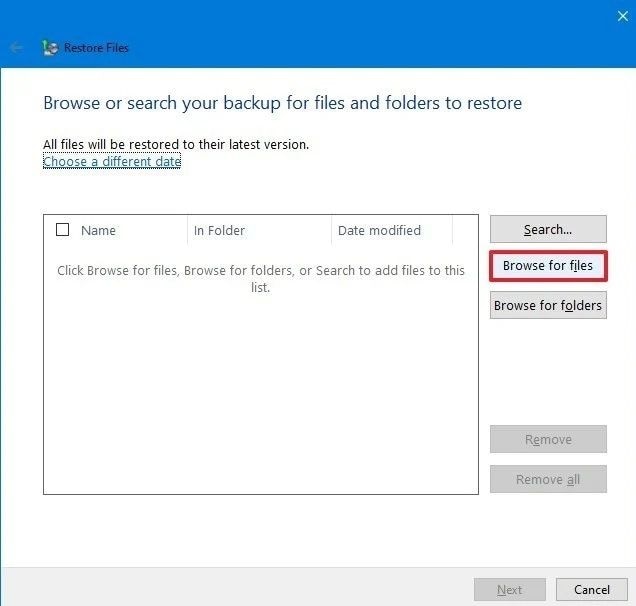
- 다음을 클릭하여 파일 복원 창으로 이동합니다.
- 파일을 복원할 위치 섹션에서 다음 위치 탭을 선택하고 찾아보기를 클릭하여 복원 위치를 선택한 후, 확인을 클릭합니다.
- 복원을 클릭한 다음 완료를 클릭하여 과정을 마무리 지으세요.
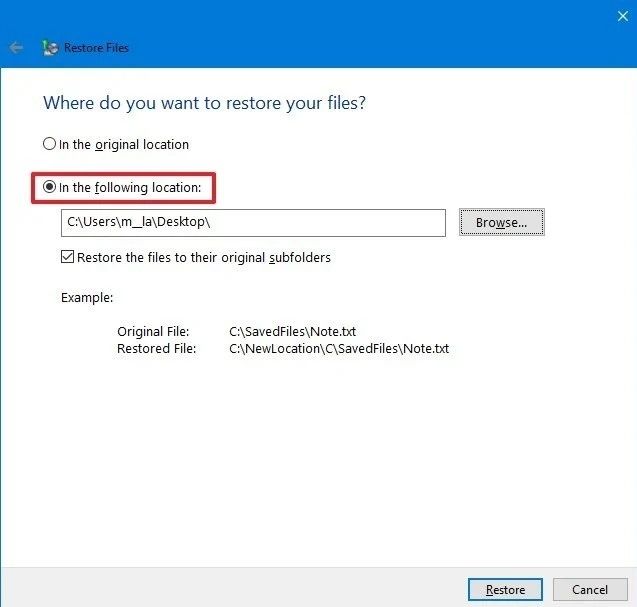
옵션 4 : 맥에서 타임 머신 백업 사용
맥OS 컴퓨터에는 데이터를 자동으로 백업하는 내장 타임 머신 기능이 있습니다. 이 안전 도구를 사용하여 맥 PC에서 삭제된 캡컷 파일을 복구할 수 있습니다.
방법은 다음과 같습니다.
- 시작패드 또는 응용 프로그램으로 가서 타임 머신 앱을 엽니다.
- 복원하려는 파일을 찾으세요.
- 파일 또는 폴더를 마우스 오른쪽 버튼으로 클릭하고 복원을 선택합니다.

- 복원된 항목의 폴더 선택 창에서 다음 옵션 중 하나를 선택하세요: 대체, 보관, 원본 유지
- 선택을 클릭하여 복원된 캡컷 파일을 선택한 위치에 저장합니다.

- 대상 폴더로 이동하여 복원된 캡컷 비디오 파일을 열 수 있는지 확인하세요.

안드로이드에서 삭제된 캡컷 비디오를 복구하는 방법
휴대폰에서 실수로 캡컷 비디오를 삭제한 경우 전문 안드로이드 데이터 복구 도구를 사용하여 안드로이드 데이터를 복구하거나 클라우드 백업에서 복원할 수 있습니다.
원더쉐어 닥터폰 안드로이드 데이터 복구 앱 사용
원더쉐어 닥터폰은 안드로이드 사용자를 위한 포괄적인 데이터 복구 앱을 제공하여 캡컷 비디오 파일을 포함한 필수 데이터를 복구할 수 있도록 합니다. 실수로 캡컷 비디오 프로젝트를 삭제했고 복구하고 싶다면 닥터폰이 해결해드립니다.
닥터폰 안드로이드 데이터 복구 앱을 사용하면 데이터를 효율적으로 복구하고, 메시지와 알림을 저장하고, 모든 기기 간에 파일을 공유하고, 데이터 손실로부터 보호할 수 있습니다. 6,000개 이상의 안드로이드 기기와 구글 드라이브 문서, 메시지, 통화 기록, 연락처, 오디오, 비디오, 사진 등 다양한 데이터 유형을 지원합니다.
구글 플레이 스토어에서 닥터폰 안드로이드 데이터 복구 앱을 다운로드하고 휴대폰에 설치합니다. 휴대폰에서 닥터폰을 열고 다음 단계에 따라 캡컷 비디오를 복구합니다.
- 닥터폰 메인 메뉴에서 비디오을 클릭하세요.
- 닥터폰이 복구 가능한 비디오를 휴대폰에서 검색하도록 허용합니다.
- 스캔 결과를 미리 봅니다.
- 복구하려는 비디오 파일을 선택하세요.
- 복구를 탭하여 캡컷 비디오 파일을 복구하고 복구된 데이터를 저장할 대상을 선택합니다.
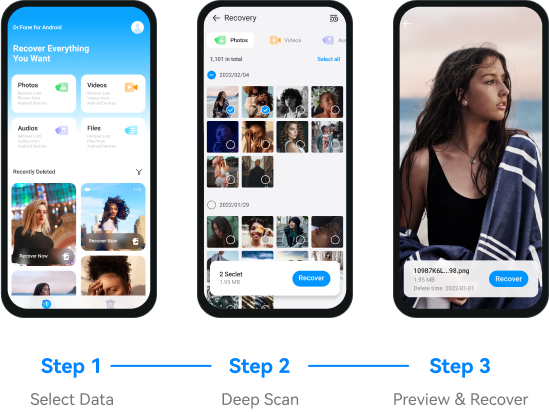
PC를 사용하여 안드로이드 데이터 복구를 수행할 수도 있습니다. 컴퓨터에 원더쉐어 닥터폰을 다운로드하고 설치한 후 실행합니다. 다음 단계에 따라 캡컷 파일을 복구하세요.
- 도구창을 선택하고 데이터 복구를 클릭합니다.

- 휴대폰의 데이터 복구 섹션에서 안드로이드를 선택하세요.

- 안드로이드 데이터 복구 창에서 안드로이드 데이터 복구를 선택합니다.

- 안드로이드 기기를 PC에 연결하고 원더쉐어 닥터폰이 기기를 감지하도록 하세요.

- 복구할 파일 유형 선택 메뉴에서 비디오를 선택하고 스캔 시작을 클릭합니다.

- 스캔 결과를 필터링하려면 삭제된 항목만 표시 옵션을 선택하세요.

- 복구된 파일의 저장 위치를 설정하고 복구를 클릭하여 캡컷 비디오 파일을 복원합니다.

아이폰에서 삭제된 캡컷 비디오를 복구하는 방법
iOS 기기에서 캡컷 비디오 파일을 삭제하거나 잃어버린 경우, iOS 데이터 복구를 수행하여 비디오를 복구하고 프로젝트 데이터에 다시 접근할 수 있습니다. 이 문제에 대한 최고의 해결책은 신뢰할 수 있는 iOS 데이터 복구 소프트웨어를 사용하는 것입니다.
원더쉐어 닥터폰 데이터 복구(iOS) 사용
원더쉐어 닥터폰 데이터 복구(iOS)는 모든 iOS 기기에서 모든 데이터 유형을 복구하는 전문 데이터 복구 도구입니다. 이 도구는 문서, 비디오, 앱 사진, 페이스타임, 사파리 기록, 통화 기록, 음성 메모, 사파리 북마크, 첨부 파일, 미리 알림, 캘린더, 메시지, 사진 등을 포함한 모든 파일 유형을 복구할 수 있습니다.
컴퓨터에 원더쉐어 닥터폰을 다운로드하고 설치한 다음 실행합니다. 다음 단계에 따라 iOS 기기에서 캡컷 비디오를 복구합니다.
- 원더쉐어 닥터폰에서 도구 상자 > 데이터 복구로 이동합니다.

- iOS 핸드폰 시스템을 선택하세요.

- iOS 기기에서 데이터 복구를 선택하세요.
- iOS 기기를 컴퓨터에 연결하고 원더쉐어 닥터폰이 기기를 감지할 때까지 기다립니다.

- iOS용 데이터 복구 창에서 앱 비디오를 선택하고 스캔 시작을 클릭합니다.

- 삭제된 캡컷 비디오를 찾는 경우, '삭제된 항목만 표시'를 선택하여 스캔된 결과를 필터링합니다.

- 캡컷 비디오 파일을 복원할 위치를 선택하고 계속을 클릭하세요.

- 내 아이폰 찾기 알림이 표시되면 확인을 클릭합니다.

- 캡컷 비디오 파일을 아이디바이스로 복원하세요.

결론
모든 비디오와 프로젝트를 정기적으로 백업하면 캡컷 프로젝트 파일을 잃지 않을 수 있습니다. 앱의 클라우드 저장공간이나 기기의 저장공간에 데이터를 저장하세요. 캡컷 비디오 파일을 내보내 외부 저장공간 기기에 저장할수도 있습니다.
복사본을 많이 만들수록 좋습니다. 이러한 팁은 삭제된 캡컷 비디오 파일을 복구하고 실수로 삭제하거나 기타 환영받지 못하는 상황으로 인해 데이터가 손실되는 것을 방지하는 데 도움이 됩니다. 가장 권장되는 복구 방법은 원더쉐어 리커버릿의 데이터 복구 서비스를 사용하여 비디오 파일을 성공적으로 복구하는 것입니다.
캡컷 비디오 복구에 대한 FAQ
-
캡컷을 삭제하면 모든 데이터를 잃는 걸까요?
캡컷을 삭제하면 저장, 백업 또는 내보내지 않은 비디오 파일을 포함하여 앱의 캐시된 데이터도 지워집니다. 클라우드 저장공간이나 기기에 저장한 경우, 캡컷 데이터를 모두 잃지 않습니다. -
내 캡컷 프로젝트는 어디에 저장되나요?
PC에서 캡컷을 사용하는 경우, 저장된 프로젝트를 프로젝트 탭에서 찾을 수 있습니다. 모바일 기기에서 앱을 사용하는 경우 캡컷은 자동으로 앱 자체에 프로젝트를 저장합니다. -
삭제된 캡컷 프로젝트는 어디로 가나요?
대부분의 경우, 삭제된 캡컷 프로젝트는 사용하는 기기에 따라 최근 삭제된 폴더나 휴지통에 이동됩니다. 대부분의 기기는 삭제된 파일을 영구적으로 삭제하기 전에 디지털 휴지통 폴더로 옮깁니다. 이 폴더에 접근하여 프로젝트를 복원할 수 있습니다. -
삭제된 캡컷 프로젝트를 되찾을 수 있나요?
프로젝트 복구 시도는 여러 요인에 따라 달라집니다. 예를 들어, 비디오 파일을 백업하거나 클라우드 저장공간에 저장했다면 쉽게 복구할 수 있습니다. 원더쉐어 닥터폰과 같은 데이터 복구 도구를 사용하여 복구 가능성을 높이는 것도 고려할 수 있습니다.

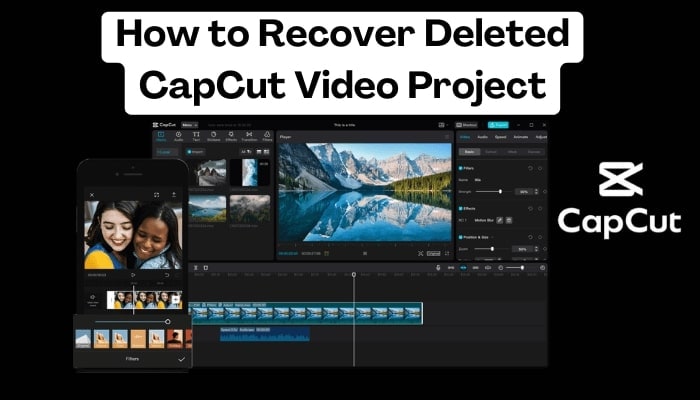
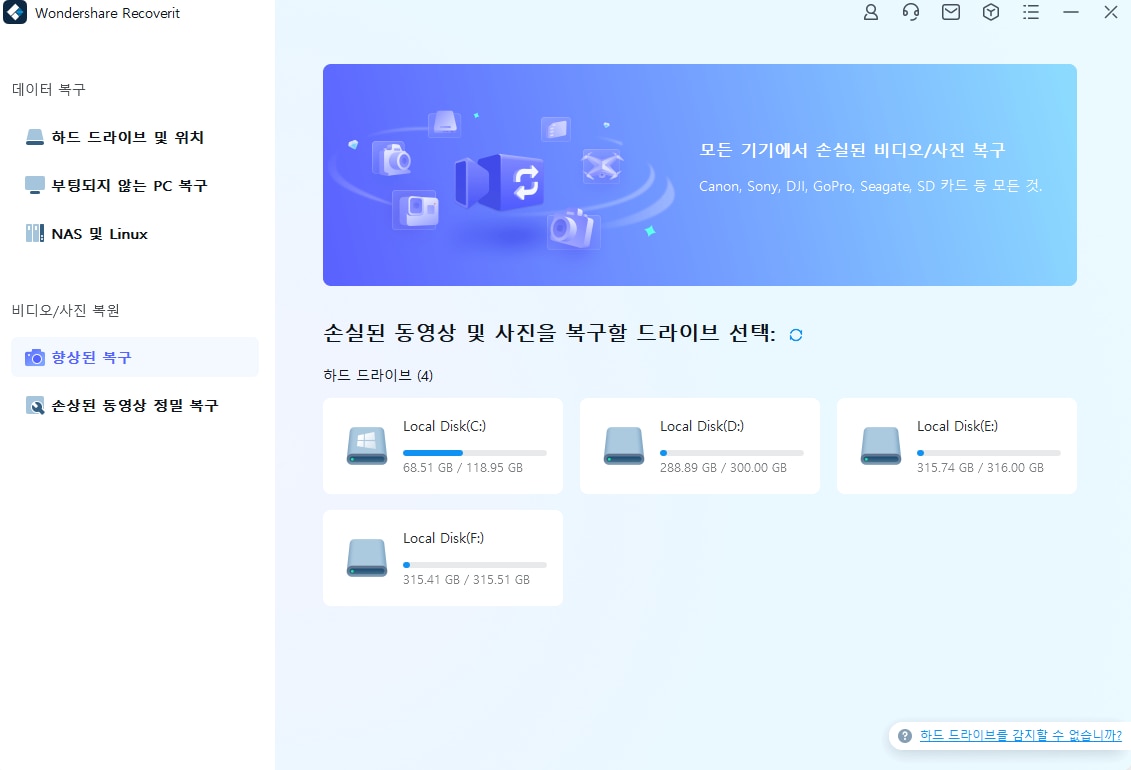
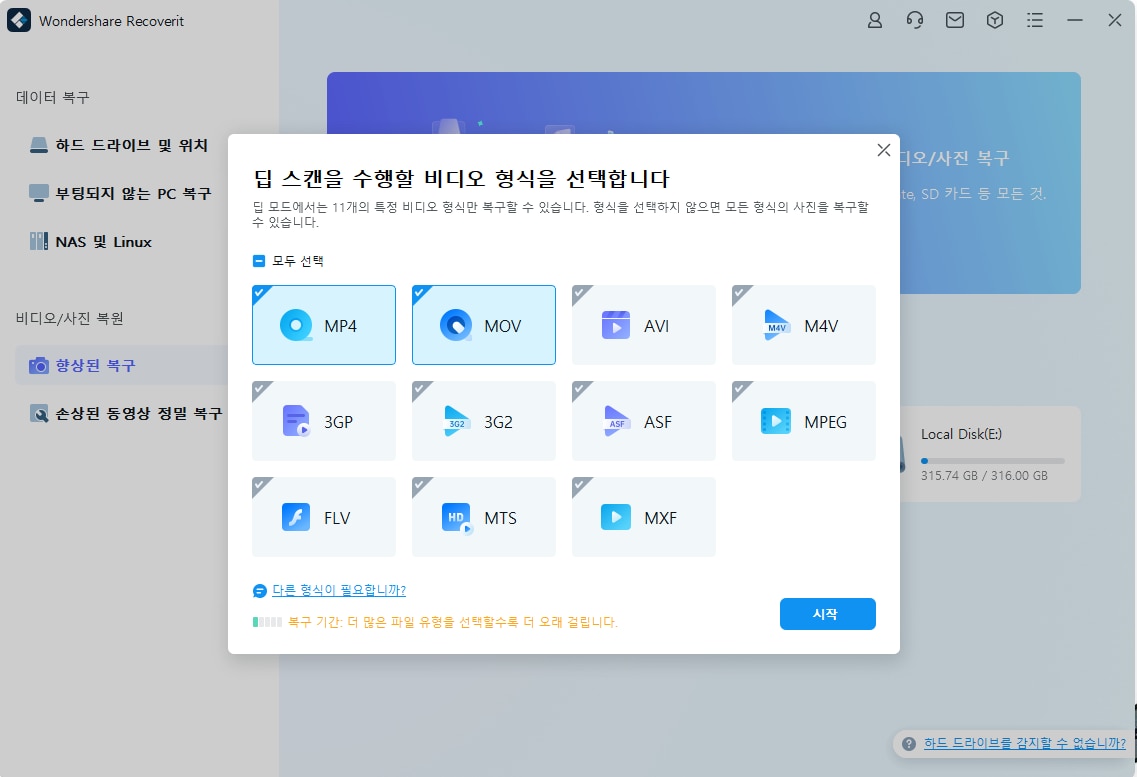
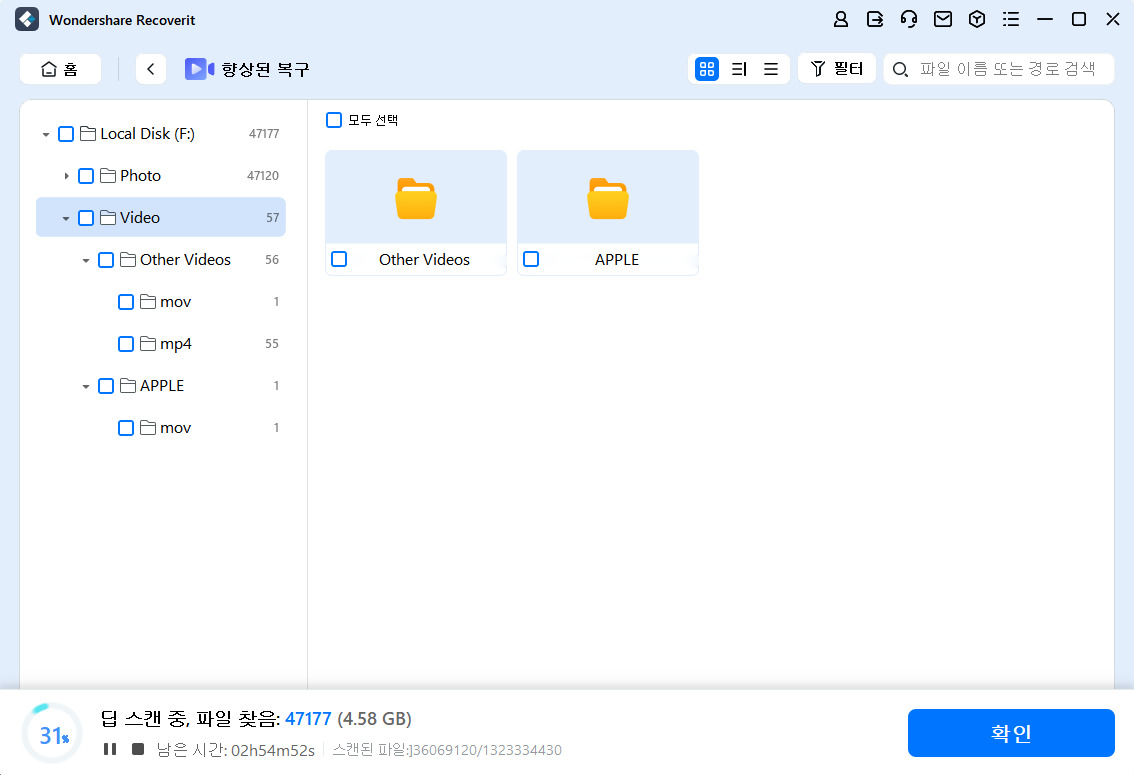
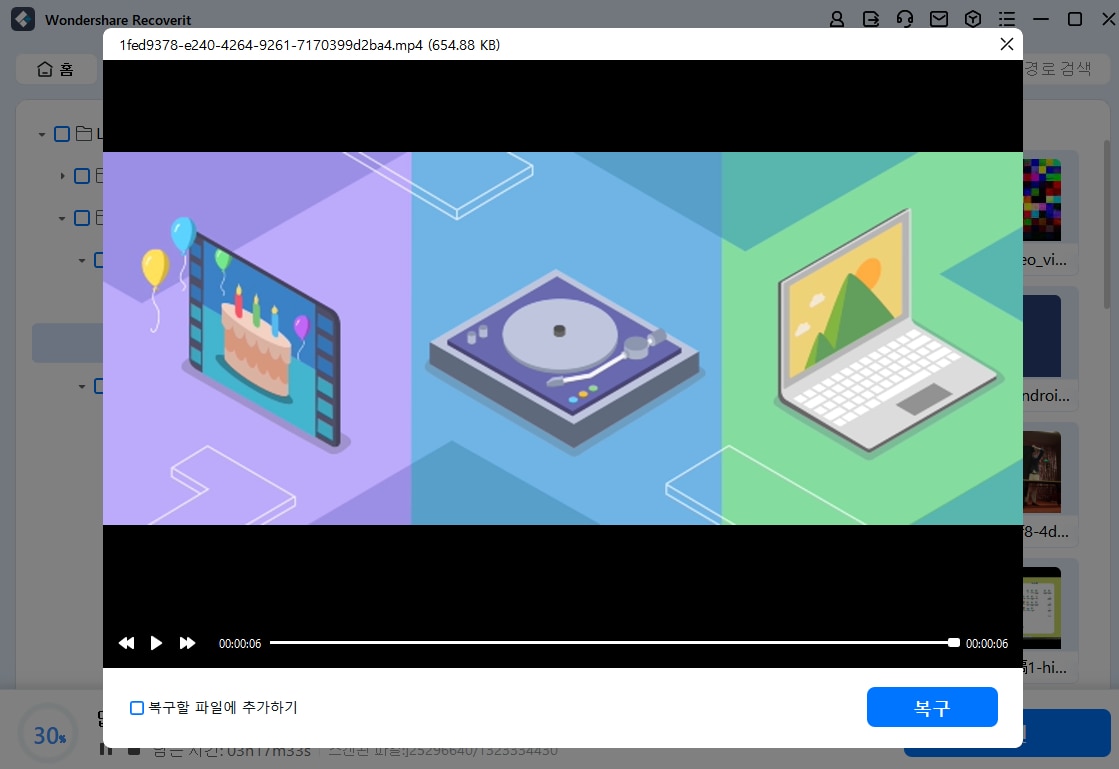
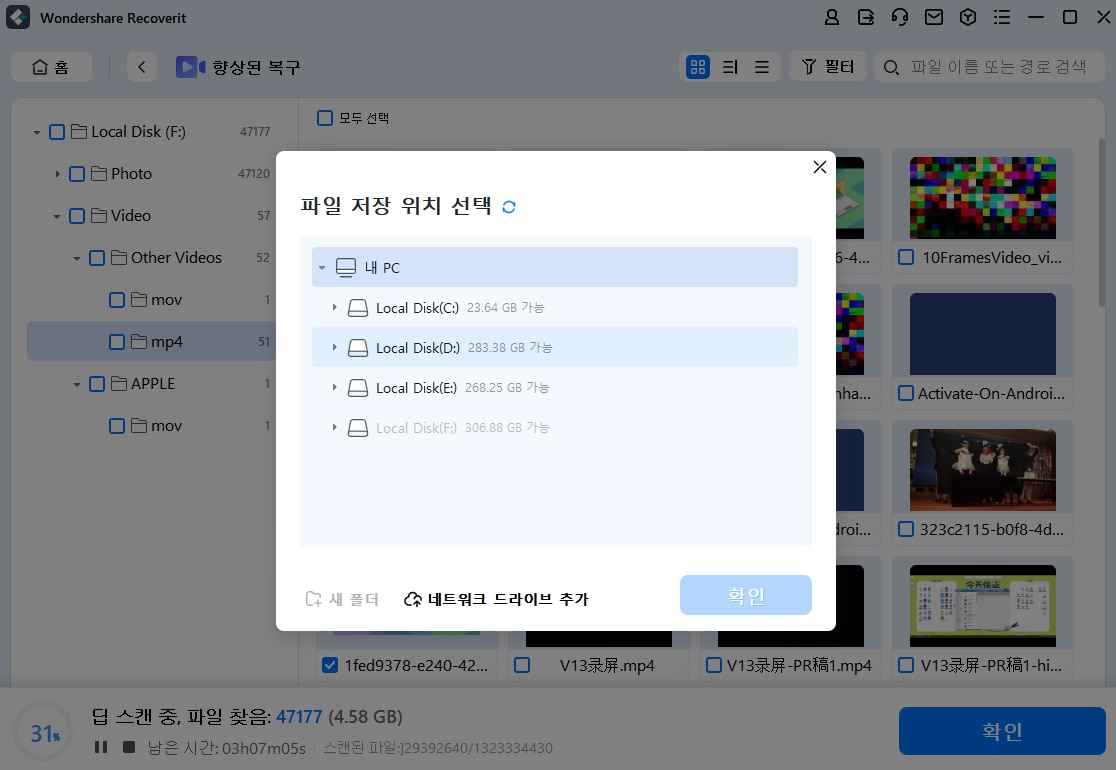
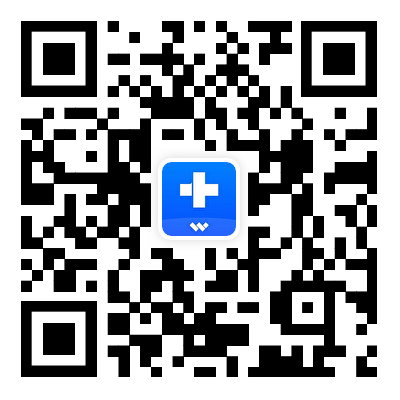
 ChatGPT
ChatGPT
 Perplexity
Perplexity
 Google AI Mode
Google AI Mode
 Grok
Grok























